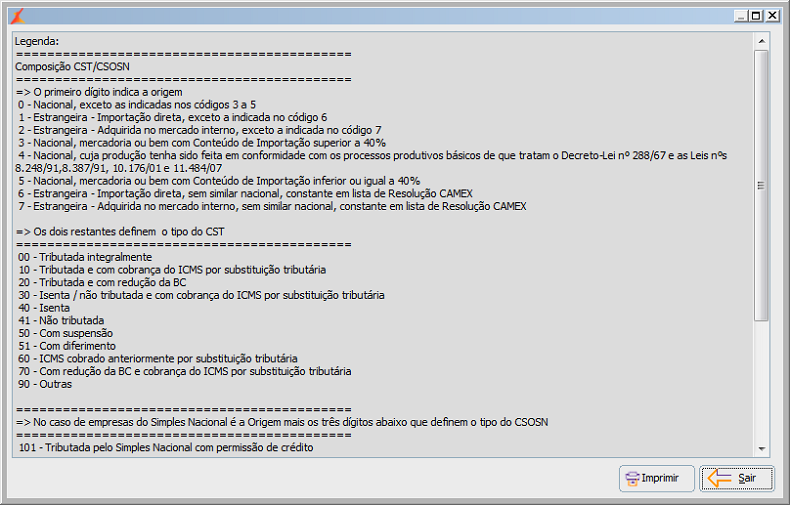A ferramenta Modelo 1 é uma função de venda. Através dela podem ser realizadas as seguintes operações:
- Vendas/Devoluções emitidas em talonário Modelo 1 ou NF-e - Nota Fiscal Eletrônica;
- Faturamento de Pedidos de Venda;
- Faturamento de Orçamentos Modelo 1.
Página Dados Gerais
Na página inicial devem ser indicadas as informações gerais da nota fiscal.
| Campo | Descrição |
|---|---|
| CFOP | CFOP - Código Fiscal de Operações e Prestações - relativo à operação. |
| Cliente | Cliente da operação. |
| Destacar Carga Tributária (Lei da Transparência Fiscal | Indica que será destacado na nota fiscal, a totalidade dos impostos pagos pelos produtos, conforme Lei 12.741/12. |
| Vendedor | Vendedor responsável pela operação. |
| Plano de Contas | Coleção de enquadramento da operação. |
| Coleção | Transportadora: transportador responsável pela entrega dos Produtos. |
| Transportadora | Número de registro do documento no sistema. |
| Nº Documento | Data de emissão da nota fiscal. |
| Emissão | Data de saída do remetente. |
| Data de Saída | Formulário: emissão de nota em formulário. |
| Tipo Documento | Própria: indica que a nota fiscal foi emitida pela empresa. |
| Origem | Número de série da nota fiscal. |
| Série | Número da nota fiscal. |
| Número | Campo aberto para digitação de observações da nota fiscal. |
| Dados Adicionais | Atalho para pesquisa de Manutenção de NF-e. |
| Manutenção NF-e | Atalho para busca de registro (correspondente ao campo no qual o cursor estiver localizado). |
| F2 - Pesquisa | Atalho para cadastro de registro (correspondente ao campo no qual o cursor estiver localizado). |
| F3 - Cadastro | Alterna o lançamento entre as formas de Venda e Devolução. |
| F4 - Venda / Devoluções | Limpa a tela para digitação de uma nova operação. |
| F5 - Nova | Limpa a tela para digitação de uma nova operação. |
| F6 - Orçamento | Permite localizar e faturar um Orçamento Modelo 1.
|
| F7 - Pedido | Permite localizar e faturar um Pedido.
|
| F9 - NF. Ref | Informa notas fiscais que serão referênciadas na operação. |
| Opções | Automático: fatura os itens já produzidos para o Pedido selecionado. |
| F11 - Cópia | Permite localizar e copiar as informações de nota fiscal já cadastrada. |
| F12 - Avança | Avança para a página seguinte. |
Definições NF
| Campo | Descrição |
|---|---|
| Indicador Operação | Informa se a operação da Nota Fiscal é Interna (Estadual), Interestadual ou Exterior (Importação/ Exportação). |
| Consumidor Final? | Informa se o cliente da operação é consumidor final ou não. |
| Indic. Presença Comprador | Indica se o comprador realizou a operação presente no estabelecimento ou por métodos não presenciais. |
| Indic. da IE do Destinatário | Informa se o destinatário é contribuinte de ICMS de acordo com a inscrição estadual. |
| Indic. Intermediador | Informa-se se compra ocorreu através de site próprio ou plataforma de marketplace. |
Situações que geram Rejeição
| Indicador Operação | Consumidor Final | Indic. da IE do Destinatário | Rejeição |
|---|---|---|---|
| 1 | 0 | 9 | 696 - Operação com não contribuinte deve indicar operação com consumidor final |
Volumes Transportados
| Campo | Descrição |
|---|---|
| Quantidade | Quantidade dos volumes transportados. |
| Marca | Marca dos volumes transportados. |
| Espécie | Espécie dos volumes transportados. |
| Placa | Placa do veículo da transportadora. |
| Número | Numeração de Identificação. |
| Peso Líquido | Peso líquido dos volumes transportados. |
| Peso Bruto | Peso bruto dos volumes transportados. |
Importação
| Campo | Descrição |
|---|---|
| Nº Doc. DI/DSI/DA | Informe o número do documento referente a importação. |
| Data Registro | Informe a data de registro do documento. |
| Data Desembaraço | Informe a data do desembaraço. |
| UF Desembaraço | Informe a UF do local do desembaraço. |
| Local Desembaraço | Informe o local do desembaraço. |
| Tipo Documento | Selecione o tipo do documento da importação. |
| Drawback | Informe o regime de Drawback, se necessário. Consulte o contador. |
| Via Transporte | Selecione a via de transporte da importação. |
| Valor AFRMM | Informe o valor da AFRMM (Adicional ao Frete e Renovação da Marinha Mercante), se necessário. |
| Intermediação Imp. | Seleciona a intermediação da importação. |
Exportação
| Campo | Descrição |
|---|---|
| País de destino | País de destino dos produtos. |
| Nº Reg. Export. | Informe o Número do Registro de Exportação, se necessário. Consulte o contador. |
| Drawback | Informe o regime de Drawback, se necessário. Consulte o contador. |
| Local de desembarque | Local de desembarque dos produtos no país de destino. |
| UF de embarque | Unidade Federativa de embarque dos produtos. |
| Local de embarque | Local de embarque dos produtos no país de origem. |
| Moeda | Moeda utilizada na negociação |
| Local de Despacho | Local de Despacho dos produtos. |
Endereço Entrega
Está guia será destinada a informação do endereço de entrega da mercadoria. Por padrão o sistema irá carregar as informações de acordo com endereço de entrega do cadastro do cliente inserido no campo Cliente. Será possível realizar a alteração deste endereço.
Importante
Este endereço será utilizado para diferenciar o cálculo Estadual e InterEstadual do ICMS, assim como determinar a modalidade da cálculo da partilha de ICMS.
F9 - NF Referenciada - Seleção Automática.
Para algumas operações no sistema, será necessário informar a nota fiscal referenciada (Devolução de cliente, exportação indireta).
- Preencha os dados correspondentes.
- Pressione o botão F9 para referenciar uma nota.
3. Na aba Seleção Automática o sistema irá trazer as notas fiscais já existentes para aquele cliente.
4. Clique no botão Pesquisar para que o sistema exiba as notas. Caso deseje poderá utilizar os filtros de Número Doc. Fiscal e a marcação para pesquisar Somente o Doc. Fiscal da Empresa Ativa.
5. Selecione a nota que será referenciada e clique em OK.
6. O sistema irá solicitar a confirmação do vínculo do doc. fiscal. Clique em Sim.
7. Clique na seta de retorno para retornar a página de Dados Gerais do lançamento da nota de devolução.
F9 - NF Referenciada - Inserção Manual
Para algumas operações no sistema, será necessário informar a nota fiscal referenciada (Devolução de cliente, exportação indireta).
Importante
Utilizar o processo manual apenas em casos que forem necessários. O processo automático é o mais indicado.
1. Preencha os dados correspondentes.
2. Pressione o botão F9 para referenciar uma nota.
3. Clique na guia de Inserção Manual.
4. Selecione o modelo de nota a ser referenciada ( NF-e, Modelo 1 ou Cupom Fiscal ).
5. Informe os dados correspondentes a nota referenciada. Para cada modalidade serão solicitadas diferentes informações.
6. Clique em Adicionar.
7. Clique na seta de retorno para retornar a página de Dados Gerais do lançamento da nota de devolução.
Página Produtos
Na página Produtos podem ser adicionados e conferidos os itens da nota fiscal.
| Campo | Descrição |
|---|---|
| Pagto | Padrão: forma de parcelamento será definida manualmente no final do lançamento. |
| Tabela | Tabela de Preço para valor dos produtos. |
| Referência / Código de Barras | Referência ou código de barras do Produto a ser adicionado à nota. |
| Variação | Variação do Produto a ser adicionado à nota. |
| Tipo | Tipo do Produto a ser adicionado à nota. |
| Preço | Preço do Produto. |
| Desconto% / Desconto | Desconto em percentual ou valor sob o preço do Produto. |
| Quantidade | Quantidade do Produto. |
| F2 - Barra | Atalho para o campo Código de Barras. |
| F3 - Referência | Atalho para o campo Referência. |
| F4 - Quantidade | Atalho para o campo Quantidade. |
| F5 - % | Atalho para desconto em percentual sobre o preço do Produto. |
| F6 - Valor | Atalho para desconto em valor sobre o preço do Produto. |
| F7 - Produto | Atalho para localização de Produtos cadastrados no sistema. |
| F8 - Preço | Aciona a consulta de preço de produtos. |
| F11 | Gera impressão da página de produtos. |
| F12 - Avança | Avança para a página seguinte. |
Página Condições de Pagamento
Total
Nesta página podem ser informados valores adicionais da nota fiscal e conferidos os totais.
Importante
Caso os valores finais estejam incorretos verifique os dados e corrija as informações necessárias.
| Campo | Descrição |
|---|---|
| Valor Produtos | Valor total dos itens. |
| Desconto / Acréscimo | Desconto ou Acréscimo em percentual ou valor sob o valor total do orçamento. |
| Crédito a Resgatar | Crédito que o cliente possui na loja e que foi utilizado na venda. |
| Frete | Valor do frete. |
| Seguro | Valor do seguro. |
| Encargos | Valor dos encargos. |
| Outros | Valor de despesas. |
Impostos | Valor dos impostos. |
| Valor Total | Valor total da nota, somando itens e demais valores. |
| Imprimir Comprovante | Indica se o documento auxiliar será impresso após a sua finalização. |
| F2 - Frete | Atalho para o campo Frete. |
| F3 - Seguro | Atalho para o campo Seguro. |
| F4 - Outros | Atalho para o campo Outros. |
| F5 - Desconto | Atalho para o campo Desconto. |
| F6 - Acrésc. | Atalho para o campo Acréscimo. |
| F7 - % ou Valor | Alterna os campos Desconto e Acréscimo entre os modos valor e percentual. |
| F8 - Cálcul. | Aciona a Calculadora. |
| F9 - Etiquetas | Imprime etiquetas para os produtos da nota fiscal. |
| F10 - Fat. Com. | Imprime fatura comercial. |
| Visualizar Prévia NF-e | Aciona a ferramente de Visuallização Prévia da NF-e (somente nos sistemas Administrativo e Produção). |
| F12 | Finaliza o lançamento e salva o orçamento. |
Financeiro
Nesta página podem ser informados os dados financeiros da Nota Fiscal.
| Campo | Descrição |
|---|---|
| Valor Total | Valor total da nota fiscal. |
| Impressão | Referência: indica que a nota fiscal será impressa pela referência do produto. |
| Espécie | Espécie para pagamento. |
| Condição de Pagamento | Forma de parcelamento. |
| Título | Número do título. Será sugerido um número automático, baseado no número da nota fiscal. |
| Valor | Valor da parcela. |
| Vencto | Data de vencimento do título. |
| F2 - Frete | Atalho para o campo Frete. |
| F3 - Seguro | Atalho para o campo Seguro. |
| F4 - Outros | Atalho para o campo Outros. |
| F5 - Desconto | Atalho para o campo Desconto. |
| F6 - Acrésc. | Atalho para o campo Acréscimo. |
| F7 - % ou Valor | Alterna os campos Desconto e Acréscimo entre os modos valor e percentual. |
| F8 - Cálcul. | Aciona a calculadora. |
| F9 - Etiquetas | Imprime etiqueta de embarque para os itens, conforme campo Volumes Transportados. |
| F10 - Fat. Com. | Imprime fatura comercial. |
| Visualizar Prévia NF-e | Aciona a ferramente de Visuallização Prévia da NF-e (somente nos sistemas Administrativo e Produção). |
| F12 | Finaliza o lançamento e salva a nota fiscal. |
Visualizar Prévia NF-e
A ferramenta Visualizar Prévia NF-e permite ao usuário visualizar, de maneira semelhante a uma DANFE, todos os dados lançados na NF-e antes de sua emissão, possibilitando a identificação de divergências antes da transmissão da NF-e para Sefaz.
Ao acionar o botão Visualizar Prévia NF-e, será exibido as informações referente a NF-e que está sendo emitida. A ferramenta é dívida em 3 Guias:
Dados Gerais
Esta guia contém as informações gerais da NF-e como CFOP, endereço de entrega e Definições de NF-e.
A guia Dados Gerais é responsável por exibir as informações digitadas na Página de Dados Gerais (primeira Página da Emissão de NF-e)
Aqui será possível definir em qual guia a Prévia de NF-e será aberta automaticamente ao aciona-la.
Basta selecionar a guia desejada no campo de Opções de abertura automática e ao acessar a visualização da prévia novamente a guia inicial será a selecionada.
Itens
A guia de Itens será responsável por informar todos os dados dos itens inseridos na NF-e (Página Produtos).
Os itens serão separados por páginas e poderão ser acessados utilizando as setas direcionais.
Na aba Dados serão informados os Impostos, Despesas, Quantidades, Preços e Descontos.
Na aba Dados complementares serão informados dados da Lei de Transparência Fiscal e Partilha de ICMS.
Os campos indicados com botão de informações possuem dados adicionais para facilitar o entendimento. Basta clicar no botão para visualização.
Será possível também visualizar os itens de maneira resumida, ou seja, todos itens em uma mesma tela.
Basta clicar no botão Visualizar todos Itens na aba Dados .
Serão demonstrados todos itens da nota, com a possibilidade de localiza-los utilizando o campo Localiza Item e clicando na coluna que deseja pesquisar.
Totais
Na guia Totais, serão informados os dados totalizadores de valores e impostos da nota fiscal. Também serão informados os dados inseridos na Página Condições de Pagamento na emissão da NF-e.
Os campos indicados com botão de informações possuem dados adicionais para facilitar o entendimento. Basta clicar no botão para visualização.
Importante
Ao finalizar a conferência da NF-e clique na Seta de retorno para voltar a página de Emissão de NF-e.
Para realizar a operação Modelo 1, execute os seguintes passos:
- Preencha a página Dados Gerais.
- Caso necessário, selecione Orçamento ou Pedido.
- Clique em F12 para prosseguir.
- Informe/confira os produtos da nota fiscal.
- Clique em F12 para prosseguir.
- Confira os dados da venda e informe a condição de pagamento. Visualize a prévia da Nota, se necessário.
- Clique em F12 para finalizar o lançamento e salvar a nota fiscal.
Importante
Em casos de notas fiscais com Origem de Terceiros e o Parâmetro 080 (Utiliza Manifestação de Destinatário) do Centro de Custo esteja marcado, ao finalizar a nota fiscal e imprimir o comprovante, o sistema exibirá uma mensagem perguntado se deseja ou não emitir a Manifestação do Destinatário.
Caso necessário a sua emissão (verifique com Contador), clicando no botão Sim o sistema realizará o processo de emissão do documento.
Clicando em Não o sistema irá retornar a Página de Dados Gerais.